Google Voice Assistant: गूगल की मदद से अपनी भाषा में कुछ भी सर्च करना आसान, कई भाषा जोड़ने का ऑप्शन
Google Voice Assistant में कई तरह की सुविधाएं मिलती है. यहां आप अपनी पसंद की भाषा भी जोड़ सकते हैं.

Google Voice Assistant: गूगल की मदद से अपनी भाषा में कुछ भी सर्च करना आसान, कई भाषा जोड़ने का ऑप्शन

Google Voice Assistant: गूगल की मदद से अपनी भाषा में कुछ भी सर्च करना आसान, कई भाषा जोड़ने का ऑप्शन
Google Voice Assistant: गूगल अपने यूजर को कई तरह की सुविधाएं देता है. इसी में एक सुविधा है गूगल 'Voice Assistant' फीचर. इस फीचर के जरिए आप गूगल में कुछ भी आसानी से सर्च कर सकते हैं. इसके जरिए आप ओके गूगल' या 'हाय गूगल' कहकर कुछ भी सर्च कर सकते हैं. समय के साथ गूगल का ये फीचर स्मार्ट वॉच और स्पीकर में भी आ रहा है.
ऐसे बदलें Google Voice Assistant की भाषा
- सबसे पहले अपने स्मार्टफोन में Google Homepage ओपन करें.
- राइट साइड में सबसे ऊपर बनी प्रोफाइल फोटो पर क्लिक करें.
- इसके बाद Settings पर क्लिक करें.
- अब Google Assistant पर क्लिक करें
- यहां Language पर क्लिक करें.
- अब यहां आपको वो भाषा दिखाई देगी, जो सेट है.
- उस पर क्लिक करते ही कई भाषाएं खुलकर आ जाएंगी. अपनी भाषा सेलेक्ट कर उस पर क्लिक कर दें.
गूगल असिस्टेंट भी बदल सकता है भाषा
गूगल असिस्टेंट ओपन कर उसे भाषा बदलने को कहें. ऐसा करते ही आप सीधा ऊपर बताए गए सेटिंग से ऑप्शन तक पहुंच जाएंगे. आप अपने डिवाइस पर Google Assistant के साथ 3 भाषाओं का यूज कर सकते हैं.
इस तरह ऐड करें भाषा
यहीं आपको Add language का ऑप्शन भी मिलेगा. उस पर क्लिक करके आप एक साथ दो भाषाओं में असिस्टेंट का यूज कर पाएंगे।
पहली बार Google Assistant यूजर्स इसे ऐसे करें सेट
- सबसे पहले सेटिंग को ऑन करें.
- स्मार्ट फोन की सेटिंग के ऊपर क्लिक कर इसमें Google Assistant सर्च करें.
- इसके बाद ईमेल आईडी पासवर्ड डालकर इसमें लॉग इन कर लें.
- अब ओके गूगल बोलकर Voice Recognition को एक्टिव करें.
- इस प्रोसेस को फॉलो करने के बाद आप गूगल असिस्टेंट सेटिंग को ऑन कर लें.
गूगल असिस्टेंट के जरिए स्क्रीनशॉट लेने का तरीका
- गूगल असिस्टेंट के जरिए स्क्रीनशॉट लेने के लिए सबसे पहले सेटिंग के ऊपर क्लिक करें.
- इसमें Apps and Notifications के ऊपर क्लिक कर Advanced को सिलेक्ट करें.
- इसके बाद Default apps के ऊपर क्लिक कर दें.
- इसे डायरेक्ट सेटिंग में Default apps लिख कर सर्च भी कर सकते हैं.
- अब Assistant and voice commands सेक्शन में Take screenshot using Voice को ऑन कर दें.
- इसके बाद इस सेटिंग को हमेशा के लिए सेव कर लें.
TRENDING NOW

FD पर Tax नहीं लगने देते हैं ये 2 फॉर्म! निवेश किया है तो समझ लें इनको कब और कैसे करते हैं इस्तेमाल

8th Pay Commission: केंद्रीय कर्मचारियों के लिए ताजा अपडेट, खुद सरकार की तरफ से आया ये पैगाम! जानिए क्या मिला इशारा
04:32 PM IST




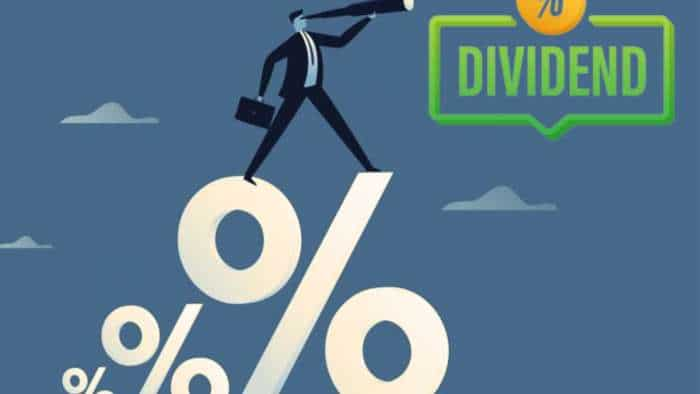






 कान लगाए बैठे हैं आपके फोन-लैपटॉप, सुन रहे हैं सारी प्राइवेट बातें, तुरंत बंद कर लें ये सेटिंग
कान लगाए बैठे हैं आपके फोन-लैपटॉप, सुन रहे हैं सारी प्राइवेट बातें, तुरंत बंद कर लें ये सेटिंग  आपका फोन सभी बाते सुनता है, नहीं करना चाहते शेयर तो तुरंत बंद कर दें ये सेटिंग्स
आपका फोन सभी बाते सुनता है, नहीं करना चाहते शेयर तो तुरंत बंद कर दें ये सेटिंग्स  स्पैम मैसेज से मिलेगा छुटकारा! Google Voice ने Android और iOS पर लॉन्च किया ये नया फीचर
स्पैम मैसेज से मिलेगा छुटकारा! Google Voice ने Android और iOS पर लॉन्च किया ये नया फीचर